プリント履歴
コンテンツID(4090)
概要
プリントの履歴を表示、プリントできます。また、CSVファイルに保存できます。プリンターを共有している場合、部門やユーザーごとにプリント履歴の確認ができるので、管理がしやすくなります。
補足
- プリント履歴を記録するためには、ServerManager の[システム]→[ジョブ履歴]→[設定]の[プリント履歴を記録する]にチェックマークが付いていることを確認してください。
- プリント履歴には、エラージョブとしてPrint Serverから自動削除されたジョブも含みます。
- ApeosWare Management Suiteで、プリントジョブの履歴を確認する場合、複数のジョブが1つにまとめてカウントされることがあります。その場合、ServerManagerの[システム]→[プリントジョブの設定]の[プリンタを停止せずに連続出力する]のチェックマークを外すと、正確にカウントされます。
プリント履歴の表示
手順
-
ServerManagerの[システム]→[ジョブ履歴]→[表示]を選択します。
-
各項目を設定し、[OK]をクリックします。
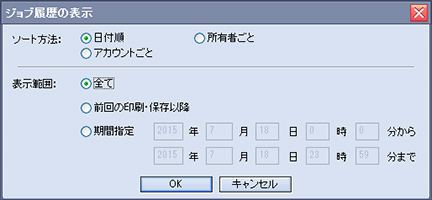
ソート方法
- 日付順
- 所有者ごと
- アカウントごと
補足
- [日付順]の日時は、プリント用紙の排出が終了した日時です。また、エラージョブとしてPrint Serverから自動削除されたジョブについては、削除が終了した日時になります。
表示範囲
- 全て
全プリントしたジョブすべてのプリント履歴が表示されます。 - 前回の印刷・保存以降
前回の保存以降のプリント履歴が表示されます。 - 期間指定
期間を設定してプリント履歴が表示されます。期間の西暦は、4桁の数値を入力します。
プリント履歴のプリント
-
ServerManagerの[システム]→[ジョブ履歴]→[印刷]を選択します。
-
各項目を設定し、[OK]をクリックします。
-
ファイル名を入力するダイアログボックスで、[保存]をクリックします。
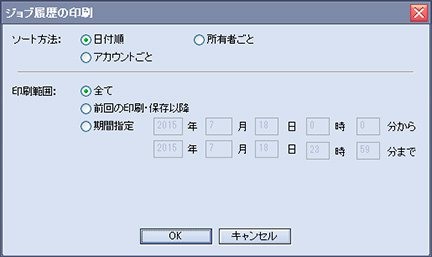
プリント履歴のジョブがServerManagerの処理中リストに表示されます。
ソート方法
- 日付順
- 所有者ごと
- アカウントごと
補足
- [日付順]の日時は、プリント用紙の排出が終了した日時です。また、エラージョブとしてPrint Serverから自動削除されたジョブについては、削除が終了した日時になります。
表示範囲
- 全て
プリントしたジョブすべてのプリント履歴がプリントされます。 - 前回の印刷・保存以降
前回の保存以降のプリント履歴が表示されます。 - 期間指定
期間を設定してプリント履歴が表示されます。期間の西暦は、4桁の数値を入力します。
用紙トレイ
プリントする用紙のある用紙トレイを選択します。